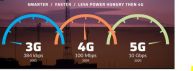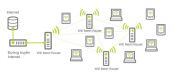X
Kiểm tra tín hiệu WIFI và cách khắc phục.
Ngày đăng: 22:11:25 16-10-2020
CÔNG TY TNHH PHÁT TRIỂN CÔNG NGHỆ VÀ THIẾT BỊ VIỄN THÔNG - ONECOM
ONECOM TELECOMMUNICATION EQUIPMENT AND TECHNOLOGY DEVELOPMENT COMPANY LIMITED
Địa chỉ: 6/88 Phương Liệt, Thanh Xuân, Hà Nội.
Điện thoại:043 868 8899 Hotline: 0904 865585
Website: http://onecom.vn/ Facebook: https://www.facebook.com/onecomtelecom
Vấn đề WIFI yếu luôn làm khách hàng/ISP đau đầu. WIFI yếu có nhiều nguyên nhân như cường độ và độ phủ thiết bị yếu; chất lượng tốc độ băng thông bị hạn chế bởi nhà mạng; môi trường khách hàng nhiễu bởi chính các thiết bị truy cập khác ( Overlaping, , nhiều vật cản với thiết bị). Trong bài này ONECOM khái quát các vấn đề WIFI yếu, tập chung phân tích để làm rõ các nguyên nhân trên. Tài liệu được biên soạn dựa trên các bài đo chuẩn của các ISP/ Vendor cung cấp thiết bị.
1. Tool cần chuẩn bị
- Wifi ONT/Modem Type: ALU, DASAN, ZTE, Huawei, IGate, FPT, TPLink, Dlink,...
- Phần mềm wifi Analyzer:
Sẽ có rất nhiều phần mềm cho bạn lựa chọn, thông thường mình chọn Inssider hoặc acrylicwifi để download về Smart Phone hoặc Laptop
2. Các bước thực hiện
- Đặt điện thoại trước ONT/ Modem không vật cản theo hướng thẳng với khoảng cách :5m ---7m
- Cài đặt phần mềm Inssider hoặc acrylicwifi trên Smart phone hoặc Laptop.
- Vào web ONT/Modem, thiết lập các thông số như dưới:
B1. Thiết lập môi trường test.
1. Đặt điện thoại trước ONT/ Modem không vật cản theo hướng thẳng với khoảng cách :5m ---7m
B2 Log in vào WEB của ONT/Modem để đặt các tham số WIFI.
ONT iGate
ONT ALU
B3 Bật phần mềm đo RSSI trên Smartphone/Laptop.
3. Thảo luận
Dây ăng ten bị đứt, han dỉ ngấm nước trong bo mạch đoạn IC và dây ăng ten. Cần tháo ra để kiểm tra
Do phần mềm lỗi, IC WIFI bị hỏng.
- Khu vực ONT/Modem có tác động sóng điện từ : Lò vi sóng, đèn nháy, quạt. các động cớ, thiết bị nhà bếp..
4. Sơ đồ cấu trúc mạng WIFI ONT/Modem
- Sơ đồ khối
Sơ đồ mạch ONT WIFI
ONECOM TELECOMMUNICATION EQUIPMENT AND TECHNOLOGY DEVELOPMENT COMPANY LIMITED
Địa chỉ: 6/88 Phương Liệt, Thanh Xuân, Hà Nội.
Điện thoại:043 868 8899 Hotline: 0904 865585
Website: http://onecom.vn/ Facebook: https://www.facebook.com/onecomtelecom
Các bước kiểm tra tín hiệu WIFI
Vấn đề WIFI yếu luôn làm khách hàng/ISP đau đầu. WIFI yếu có nhiều nguyên nhân như cường độ và độ phủ thiết bị yếu; chất lượng tốc độ băng thông bị hạn chế bởi nhà mạng; môi trường khách hàng nhiễu bởi chính các thiết bị truy cập khác ( Overlaping, , nhiều vật cản với thiết bị). Trong bài này ONECOM khái quát các vấn đề WIFI yếu, tập chung phân tích để làm rõ các nguyên nhân trên. Tài liệu được biên soạn dựa trên các bài đo chuẩn của các ISP/ Vendor cung cấp thiết bị.
1. Tool cần chuẩn bị
- Wifi ONT/Modem Type: ALU, DASAN, ZTE, Huawei, IGate, FPT, TPLink, Dlink,...
- Phần mềm wifi Analyzer:
Sẽ có rất nhiều phần mềm cho bạn lựa chọn, thông thường mình chọn Inssider hoặc acrylicwifi để download về Smart Phone hoặc Laptop
- Bạn dùng Smartphone truy cập App của iOS hoặc App Android seach từ: wifi analyzer /Inssider...để download về
- Bạn dùng Laptop vào google seach từ : wifi analyzer / Inssider
- Ví dụ phía dưới trên App của Andorid
2. Các bước thực hiện
- Đặt điện thoại trước ONT/ Modem không vật cản theo hướng thẳng với khoảng cách :5m ---7m
- Cài đặt phần mềm Inssider hoặc acrylicwifi trên Smart phone hoặc Laptop.
- Vào web ONT/Modem, thiết lập các thông số như dưới:
- Wifi Standard: 802.11b/n/g
- Transmitpower : 100 %
- Bandwith : 40 Mhz/20 Mhz.
- Channel : Auto.
B1. Thiết lập môi trường test.
1. Đặt điện thoại trước ONT/ Modem không vật cản theo hướng thẳng với khoảng cách :5m ---7m
B2 Log in vào WEB của ONT/Modem để đặt các tham số WIFI.
ONT iGate
ONT ALU
B3 Bật phần mềm đo RSSI trên Smartphone/Laptop.
- Nếu đồ thị thể hiện công suất tín hiệu liên tục và lớn hơn -55dBm thì có thể kết luận: Wifi bình thường.
- Nếu đồ thị thể hiện công suất tín hiệu đứt quãng, không liên tục, chỉ có 2,3 vạch sóng trên RSSI và công suất bé hơn -55dBm thì có thể kết luận: ONT gặp lỗi WIFI.
- WIFI yếu RSSI Quang Tung = - 85 < - 55 dB
- WIFI tốt RSSI Quang Tung = - 32 > - 55 dB
- So sánh các khoảng cách khác nhau của các ONT/Modem.
3. Thảo luận
- Tín hiệu RSSI thấp do các nguyên nhân
Dây ăng ten bị đứt, han dỉ ngấm nước trong bo mạch đoạn IC và dây ăng ten. Cần tháo ra để kiểm tra
Do phần mềm lỗi, IC WIFI bị hỏng.
- Nhiễu do môi trường làm suy hao/gián đoạn công suất WIFI.
- Khu vực ONT/Modem có tác động sóng điện từ : Lò vi sóng, đèn nháy, quạt. các động cớ, thiết bị nhà bếp..
- Đối với các thiết bị ONT/Modem có RSSI bình thường cần dùng Speedtest để kiểm tra tốc độ.
4. Sơ đồ cấu trúc mạng WIFI ONT/Modem
- Sơ đồ khối
Sơ đồ mạch ONT WIFI